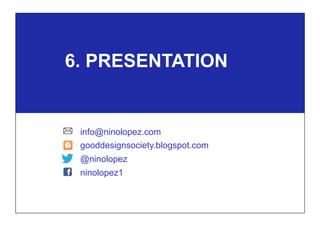
6 presentation
- 2. UTILIZZO DELL’APPLICAZIONE SVILUPPO DI UNA PRESENTAZIONE TESTI PAGINE OGGETTI GRAFICI PREPARAZIONE DEGLI OUTPUT
- 3. Lavorare con le presentazioni Migliorare la produttività UTILIZZO DELL’ APPLICAZIONE
- 4. • Aprire, chiudere il programma. Aprire, chiudere delle presentazioni • Creare una nuova presentazione basata sul modello predefinito • Salvare una presentazione all’interno di un’unità disco. Salvare una presentazione con un altro nome • Salvare una presentazione con un altro formato: file RTF, modello, dimostrazione, immagine, formato specifico della versione del software Lavorare con le presentazioni IT Security - Nino Lopez 4 / 65
- 5. • Spostarsi tra presentazioni aperte • Impostare le opzioni di base del programma: nome dell’utente, cartelle predefinite per aprire o salvare file • Usare le funzioni di Guida in linea (help) del programma • Usare gli strumenti di ingrandimento/zoom • Mostrare e nascondere le barre degli strumenti. Minimizzare, ripristinare la barra multifunzione Lavorare con le presentazioni IT Security - Nino Lopez 5 / 65
- 6. • Impostare le opzioni di base del programma: • nome dell’utente, cartelle predefinite per aprire o salvare file. • Usare le funzioni di Guida in linea (help) del programma. • Usare gli strumenti di ingrandimento/zoom. • Mostrare e nascondere le barre degli strumenti. Minimizzare, ripristinare la barra multifunzione (ove disponibile). Migliorare la produttività IT Security - Nino Lopez 6 / 65
- 7. Visualizzare le presentazioni Diapositive Schemi diapositiva SVILUPPARE UNA PRESENTAZIONE
- 8. • Comprendere l’uso delle diverse modalità di visualizzazione delle presentazioni: vista normale, vista sequenza/ordine diapositive, vista struttura, vista presentazione. • Individuare buoni esempi per l’attribuzione di un titolo alle diapositive: utilizzare un titolo diverso per ciascuna diapositiva per distinguerla nella vista struttura durante la navigazione in vista presentazione. • Cambiare modalità di visualizzazione della presentazione: vista normale, vista sequenza diapositive, vista presentazione. Visualizzare le presentazioni IT Security - Nino Lopez 8 / 65
- 9. • Scegliere un layout predefinito diverso per una diapositiva. • Applicare un modello di struttura/tema/master disponibile ad una presentazione. • Modificare il colore dello sfondo di specifiche diapositive, di tutte le diapositive. • Aggiungere una nuova diapositiva con un layout specifico, quale: diapositiva titolo, grafico e testo, elenchi puntati, tabella/foglio elettronico. • Copiare, spostare diapositive all’interno di una presentazione, tra presentazioni aperte. • Eliminare una o più diapositive. Diapositive IT Security - Nino Lopez 9 / 65
- 10. • Inserire un oggetto grafico (fotografia, immagine, disegno) in uno schema diapositiva. • Rimuovere un oggetto grafico da uno schema diapositiva. • Inserire del testo nel piè di pagina di specifiche diapositive, di tutte le diapositive di una presentazione. • Applicare la numerazione automatica, una data aggiornata automaticamente o una data fissa al piè di pagina di specifiche diapositive, di tutte le diapositive di una presentazione. Schemi diapositiva IT Security - Nino Lopez 10 / 65
- 12. • Individuare buoni esempi di creazione del contenuto delle diapositive: utilizzare frasi brevi e concise, elenchi puntati, elenchi numerati. • Inserire del testo in un segnaposto in visualizzazione normale o struttura. • Modificare del testo in una presentazione. • Copiare, spostare del testo all’interno di una presentazione, tra presentazioni aperte. • Cancellare del testo. • Usare i comandi “Annulla” e “Ripristina”. Gestione dei testi IT Security - Nino Lopez 12 / 65
- 13. • Cambiare la formattazione del testo: tipo e • dimensioni dei caratteri. • Applicare formattazioni al testo: grassetto, • corsivo, sottolineatura, ombreggiatura. • Applicare colori diversi al testo. • Applicare il comando maiuscole/minuscole per • modificare il testo. • Allineare un testo a sinistra, al centro, a destra • in una cornice di testo. Formattazione IT Security - Nino Lopez 13 / 65
- 14. • Applicare un rientro a un elenco puntato. • Eliminare il rientro da un elenco puntato. • Adattare l’interlinea prima o dopo gli elementi di elenchi puntati e numerati. • Modificare lo stile dei punti e dei numeri in un elenco scegliendo tra le opzioni previste. Elenchi IT Security - Nino Lopez 14 / 65
- 15. • Inserire, modificare del testo in una diapositiva con tabella. • Selezionare righe, colonne, intera tabella. • Inserire, eliminare righe e colonne. • Modificare la larghezza di una colonna, l’altezza di una riga. Tabelle IT Security - Nino Lopez 15 / 65
- 17. • Inserire dati per creare i vari tipi di grafici da incorporare in una presentazione: colonne, barre, linee, torta. • SeleziCambiare onare un grafico. • il tipo di grafico. • Inserire, eliminare, modificare il titolo di un grafico. • Inserire etichette per i dati di un grafico: valori/numeri, percentuali. • Modificare il colore di sfondo di un grafico. • Modificare il colore di colonne, barre, linee e fette di torta in un grafico. Usare i grafici IT Security - Nino Lopez 17 / 65
- 18. • Creare un organigramma con etichette disposte in ordine gerarchico, utilizzando una funzione integrata per la creazione di organigrammi. • Modificare la struttura gerarchica di un organigramma. • Aggiungere, eliminare collaboratori, dipendenti in un organigramma. Organigrammi IT Security - Nino Lopez 18 / 65
- 20. • Inserire un oggetto grafico (figura, immagine, disegno) in una diapositiva. • Selezionare un oggetto grafico. • Copiare, spostare oggetti e grafici all’interno di una presentazione o tra le presentazioni aperte. • Ridimensionare, eliminare oggetti e grafici in una presentazione. • Ruotare, capovolgere un oggetto grafico. • Allineare un oggetto grafico rispetto alla diapositiva: a sinistra, al centro, a destra, in alto o in basso. Inserire, manipolare IT Security - Nino Lopez 20 / 65
- 21. • Inserire oggetti di tipo diverso: linee, frecce, frecce a blocchi, rettangoli, quadrati, cerchi, ovali, caselle di testo. • Inserire del testo in una casella di testo, freccia a blocchi, rettangolo, quadrato, ovale, cerchio. • Modificare il colore di sfondo dell’oggetto, il colore, lo spessore e lo stile delle linee. • Modificare lo stile del punto di inizio e di arrivo delle frecce. • Applicare un’ombreggiatura a un oggetto disegnato. • Raggruppare, separare oggetti disegnati in una diapositiva. • Portare un oggetto disegnato avanti e indietro di un livello, in primo piano, sullo sfondo rispetto ad altri oggetti. Disegnare oggetti IT Security - Nino Lopez 21 / 65
- 22. Preparazione Controllo ortografico e rilascio PREPARAZIONE ALLA PRESENTAZIONE
- 23. • Inserire, eliminare effetti di transizione tra le diapositive. • Inserire, eliminare effetti di animazione predefiniti sui diversi elementi di una diapositiva. • Inserire delle note di presentazione alle diapositive. • Selezionare il corretto formato della presentazione, quale: lavagna luminosa, volantino, presentazione su schermo. • Nascondere, mostrare diapositive. Preparazione IT Security - Nino Lopez 23 / 65
- 24. • Usare gli strumenti di controllo ortografico ed eseguire le modifiche, quali: correggere gli errori, eliminare le ripetizioni. • Modificare l’orientamento della diapositiva: in orizzontale o in verticale. Cambiare le dimensioni della carta. • Stampare un’intera presentazione, diapositive specifiche, volantini, pagine di note, visualizzazione struttura delle diapositive, più copie di una presentazione. • Avviare una presentazione dalla prima diapositiva, dalla diapositiva corrente. • Spostarsi sulla diapositiva successiva/precedente, su una diapositiva specifica durante una presentazione Preparazione IT Security - Nino Lopez 24 / 65
- 26. Opera rilasciata sotto la licenza Creative Commons Attribution-ShareAlike 3.0
